無料体験を今始めよう!
メールアドレス*
お使いのメールアドレスをご入力いただくことによって、無料のニュースレターにサインアップしています。退会のご要望はメール内のリンク先をクリックして保存すれば完了です。お客様の個人情報は厳正な管理の下で安全に保管しておりますので、ご安心ください。(プライバシーポリシー)
概要:
iPhone8の着信音/着メロをカスタマイズしたい場合、どうすればいいのでしょうか。この記事では、着信音の作成方法及びiPhone8へ追加する方法を皆さんに紹介することで、好きな音をiPhone8の着信音として設定できるようにさせます。
iPhone8へ好きな音を着信音として追加したいんですか、好きな曲をiPhone8の着信音として作成して設定したいんですか。パソコンから好きな着信音をiPhone8へ転送したいんですか。もしもそうであれば、MobiMover Freeはあなたにとって絶好な選択に違いありません。
MobiMover Freeは完全無料なiPhoneデータ移行ソフトで、着信音をPCからiPhone8までの転送に対応しています。ただし、iPhone8へ新たな着信音を追加する前に、着信音の作成方法(パート1)及び無料ダウンロードする方法(パート2)を知っておく必要がありますので、お読み続けください。
iPhone8の着信音を作成するには、iTunesだけで十分です。

1.iTunesを開き、設定したい曲を右クリックして「プロパティ」を選択してください。
2.出てくるダイアログで「オプション」をクリックし、「開始」「停止」にチェックを入れて、着信音にしたい部分の秒数を入力して「OK」をクリックしてください。

注:iPhone8の着信音は40秒以内でなければいけませんので、40秒以内に設定してください。
3.再度とその曲を選択し、「ファイル」 → 「変換」 「ACCバージョンを作成」をクリックします。

4.ACCバージョンのファイルを右クリックし、「プロパティ」 → 「ファイル」に入り、そのファイルの保存場所を見ることができます。
5.ファイルの保存場所でファイルの拡張子を.m4aから.m4rに変更してください。これで着信音の作成が完了しました。

着信音の作成は面倒くさいと思うなら、着信音ダウンロードサイトから直接にダウンロードするのも悪くはありません。ここで、iPhone着信音泉という無料着信音ダウンロードサイトを皆さんにおススメします、登録不要でたくさんの着信音を楽しめるサイトです。
PCで作成済み/ダウンロード済みの着信音をiPhone8に転送するには、データ転送ツール―MobiMover Freeが必要となります。以下のダウンロードボタンをクリックして、以下のチュートリアルを参照してください。
ソフトを開き、ケーブルでiphoneをパソコンに接続します。そして、iphoneでコンピュータを信頼をクリックして初めてソフトがiPhoneのデータにアクセスができるようになります。
ステップ1:ソフトの初期画面で、「コンテンツの管理」クリックして、カスタム画面に入ります。そして、音声で着信音を選択してください。

ステップ2:右上側のコンテンツを追加ボタンをクリックして、転送したい着信音を選択した後、転送が自動的に開始します。
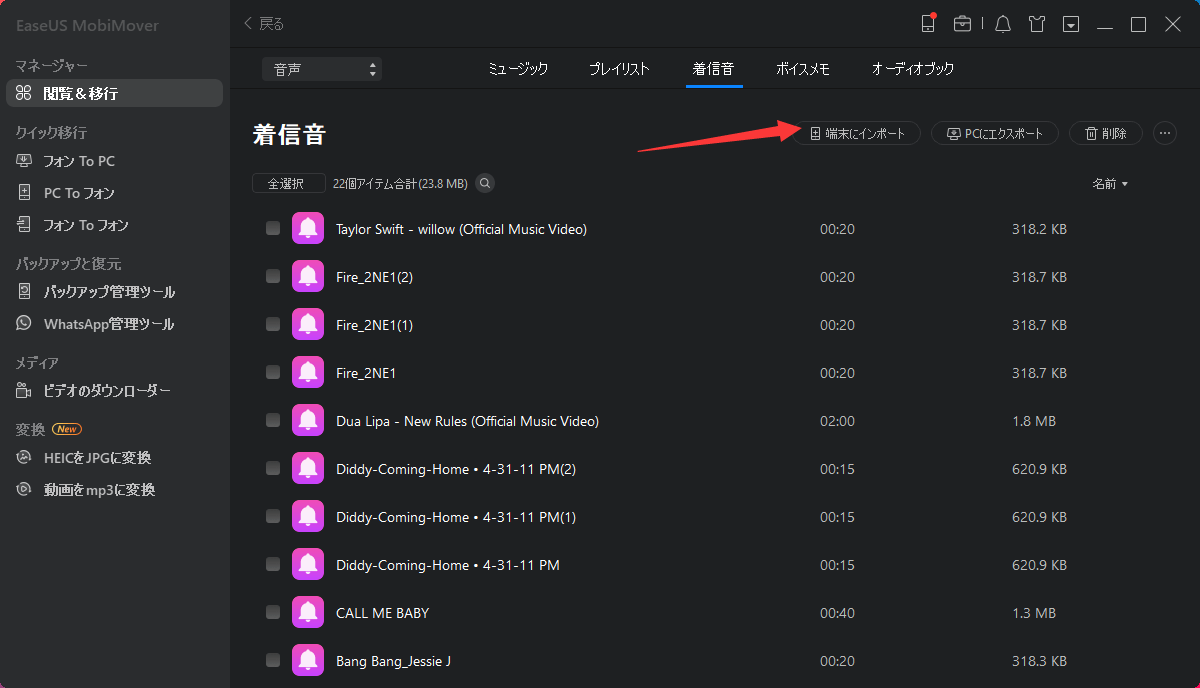
ステップ3:「転送が完了しました!」のメッセージが出たら、無事にiPhoneへの移行が完成です。
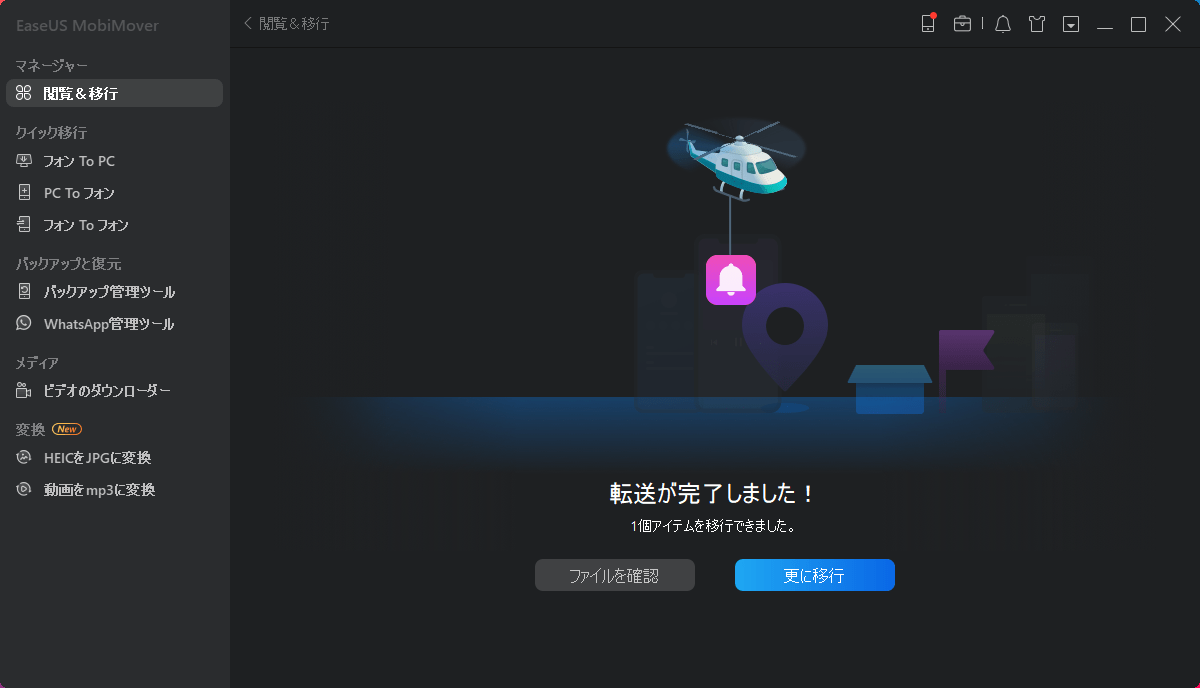
主な内容:
EaseUS MobiMover
1クリックだけ!無料でiOS端末のデータを移行したり、管理したりできる!

EaseUS家族
地域と言語
ご購入前のお問い合わせ(日本語・英語)
無料版、試用版に関するお問い合わせ、またはご注文中のご質問はここをクリックしてください。製品版をご購入されたお客様はこちらでダウンロードリンクとライセンスコードの発行を依頼することができます。
ご購入後のお問い合わせ(日本語・英語)
EaseUS製品の使い方、機能に関するお問い合わせにご対応いたします。ここをクリックして、チャットを開始してください。
メールサポート(日本語・英語)
日本語対応をご希望される場合、support@easeus.comまでご連絡ください。お問い合わせメールの件名に【日本語対応希望】の明記をお願いいたします。
日本語対応時間帯:
上記のいずれかサービスの日本語対応をご希望される方は、平日(月曜~金曜)の午前10時から午後19時までお問い合わせください。
無料体験を今始めよう!
メールアドレス*
お使いのメールアドレスをご入力いただくことによって、無料のニュースレターにサインアップしています。退会のご要望はメール内のリンク先をクリックして保存すれば完了です。お客様の個人情報は厳正な管理の下で安全に保管しておりますので、ご安心ください。(プライバシーポリシー)